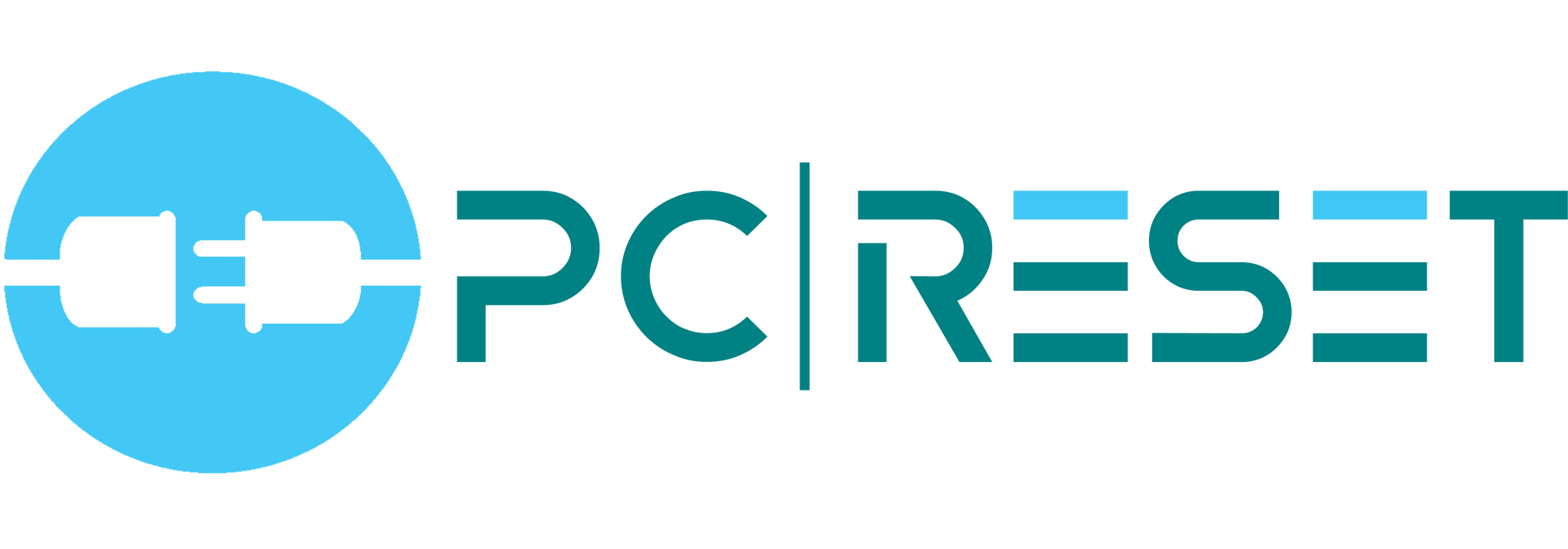Ultieme Gids: Zo reset je jouw PC naar fabrieksinstellingen
Tommy den Boer • 4 februari 2024
Ontdek Stap voor Stap Hoe Je Jouw PC Vernieuwt en Optimaliseert voor Optimale Prestaties
Stap 1: Back-up maken van belangrijke gegevens
- Voordat u begint met het resetten van uw pc, is het belangrijk om een back-up te maken van alle belangrijke bestanden en gegevens die u wilt behouden. Dit kan op een externe harde schijf, USB-flashstation, cloudopslag of een andere geschikte locatie.
Stap 2: Open de instellingen
- Ga naar het Startmenu en klik op 'Instellingen' (het pictogram van een tandwiel). U kunt ook op de Windows-toets + I op het toetsenbord drukken om rechtstreeks naar de instellingen te gaan.
Stap 3: Ga naar het herstelmenu
- Binnen de instellingen gaat u naar het gedeelte "Bijwerken en beveiliging" en selecteert u "Herstel" in het linke paneel.
Stap 4: Kies de optie om de pc te resetten
- Onder het gedeelte 'Opnieuw beginnen' ziet u de optie 'Aan de slag' onder 'Deze pc opnieuw instellen'. Klik hierop.
Stap 5: Kies een resetoptie
- U wordt nu gevraagd om een resetoptie te kiezen. U heeft meestal de keuze tussen 'Alles verwijderen' (waarbij uw bestanden worden verwijderd) of 'Alleen de stations waarop Windows is geïnstalleerd opnieuw instellen' (waarbij uw bestanden worden verwijderd, maar uw persoonlijke bestanden worden behouden). Kies de gewenste optie en klik op 'Aan de slag'.
Stap 6: Bevestig de reset
- U krijgt een waarschuwing dat deze actie niet ongedaan kan worden gemaakt en dat al uw programma's en instellingen worden verwijderd. Als u zeker weet dat u door wilt gaan, klikt u op 'Opnieuw instellen'.
Stap 7: Wacht op de reset
- Uw pc zal nu beginnen met het resetproces. Dit kan enige tijd duren, afhankelijk van de snelheid van uw computer en de hoeveelheid gegevens die moeten worden gewist.
Stap 8: Voltooiing van het proces
- Nadat de reset is voltooid, wordt uw pc opnieuw opgestart en wordt u begroet met het configuratiescherm van Windows, alsof u een nieuwe pc hebt. Volg de instructies op het scherm om uw voorkeuren in te stellen en uw pc opnieuw in te stellen.
Let op:
Zorg ervoor dat u voldoende tijd uittrekt voor dit proces en dat u beschikt over de benodigde installatiemediums en licentiesleutels voor eventuele programma's die u opnieuw wilt in stalleren na de reset.
En vergeet niet, als je tijdens het resetproces ergens vastloopt of hulp nodig hebt, staan we altijd voor je klaar. Ons deskundige team staat klaar om al je vragen te beantwoorden en je te begeleiden bij elke stap van het proces. Aarzel niet om contact met ons op te nemen als je assistentie nodig hebt!

Phishing blijft in 2025 een van de grootste digitale dreigingen voor zowel particulieren als bedrijven. Deze vorm van online oplichting wordt steeds geavanceerder. Cybercriminelen proberen je via e-mails, sms'jes of nepwebsites te misleiden om persoonlijke gegevens, wachtwoorden of bankinformatie af te staan. In deze blog leggen we uit hoe je phishing-mails herkent, welke nieuwe technieken opduiken in 2025 en hoe jij jezelf optimaal kunt beschermen.

Een computer is net als een auto: zonder goed onderhoud gaat hij minder lang mee. Regelmatig onderhoud is essentieel om je pc in topconditie te houden, zowel op hardware- als softwaregebied. In deze blog leggen we uit waarom onderhoud zo belangrijk is, hoe het bijdraagt aan betere prestaties en een langere levensduur, en wat je zelf kunt doen om je computer gezond te houden.

Kunstmatige intelligentie (AI) is niet langer toekomstmuziek. In 2025 is AI overal terug te vinden, ook op jouw eigen computer. AI verandert de manier waarop we onze pc gebruiken fundamenteel: sneller, slimmer en veiliger. In deze blogpost van PC reset ontdek je wat AI precies is, hoe het jouw dagelijks computergebruik verandert en hoe je er veilig van kunt profiteren.
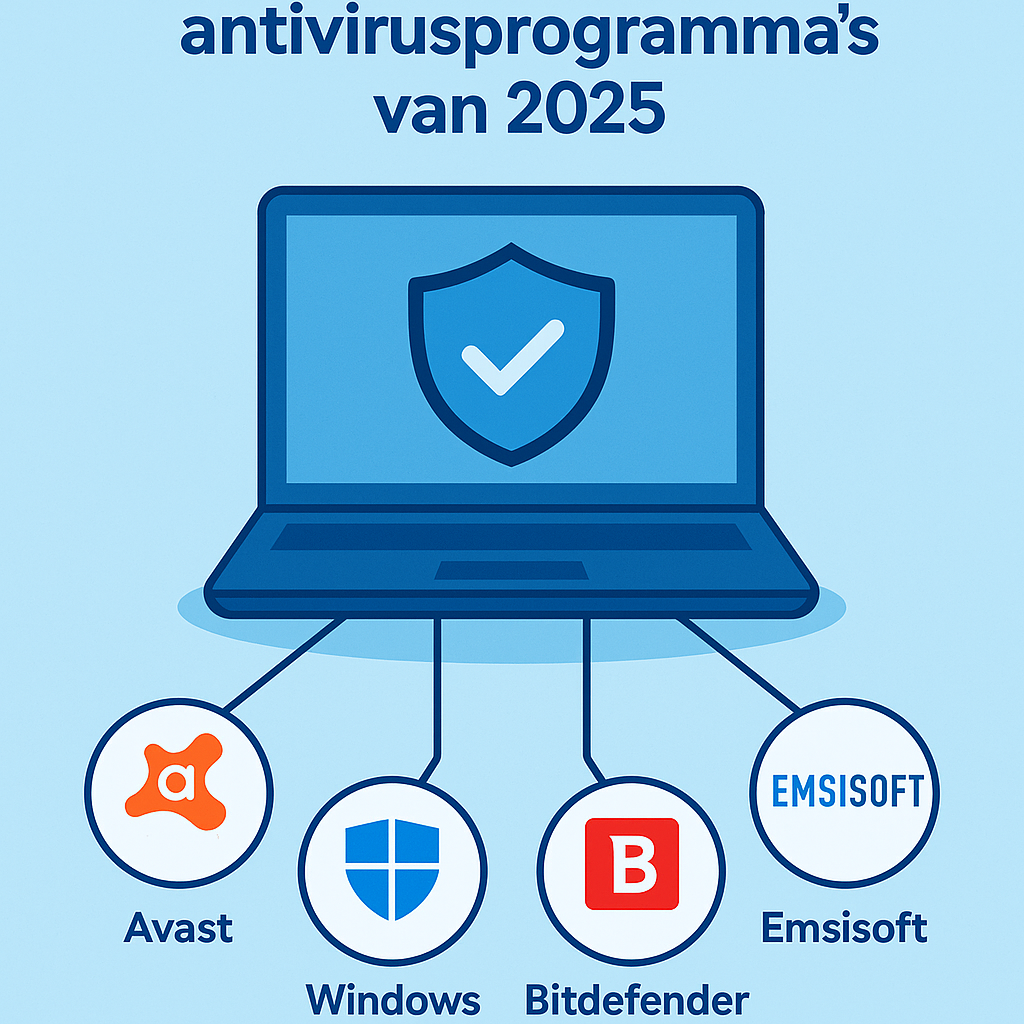
Een goede antivirus is essentieel om je pc te beschermen tegen virussen, ransomware en andere digitale dreigingen. Gelukkig zijn er in 2025 meerdere gratis antivirusprogramma's beschikbaar die een uitstekende basisbescherming bieden. In deze blogpost vergelijken we de beste gratis opties van dit moment en leggen we uit waarom Emsisoft, dat wij aanbieden, een bijzonder sterke keuze is.
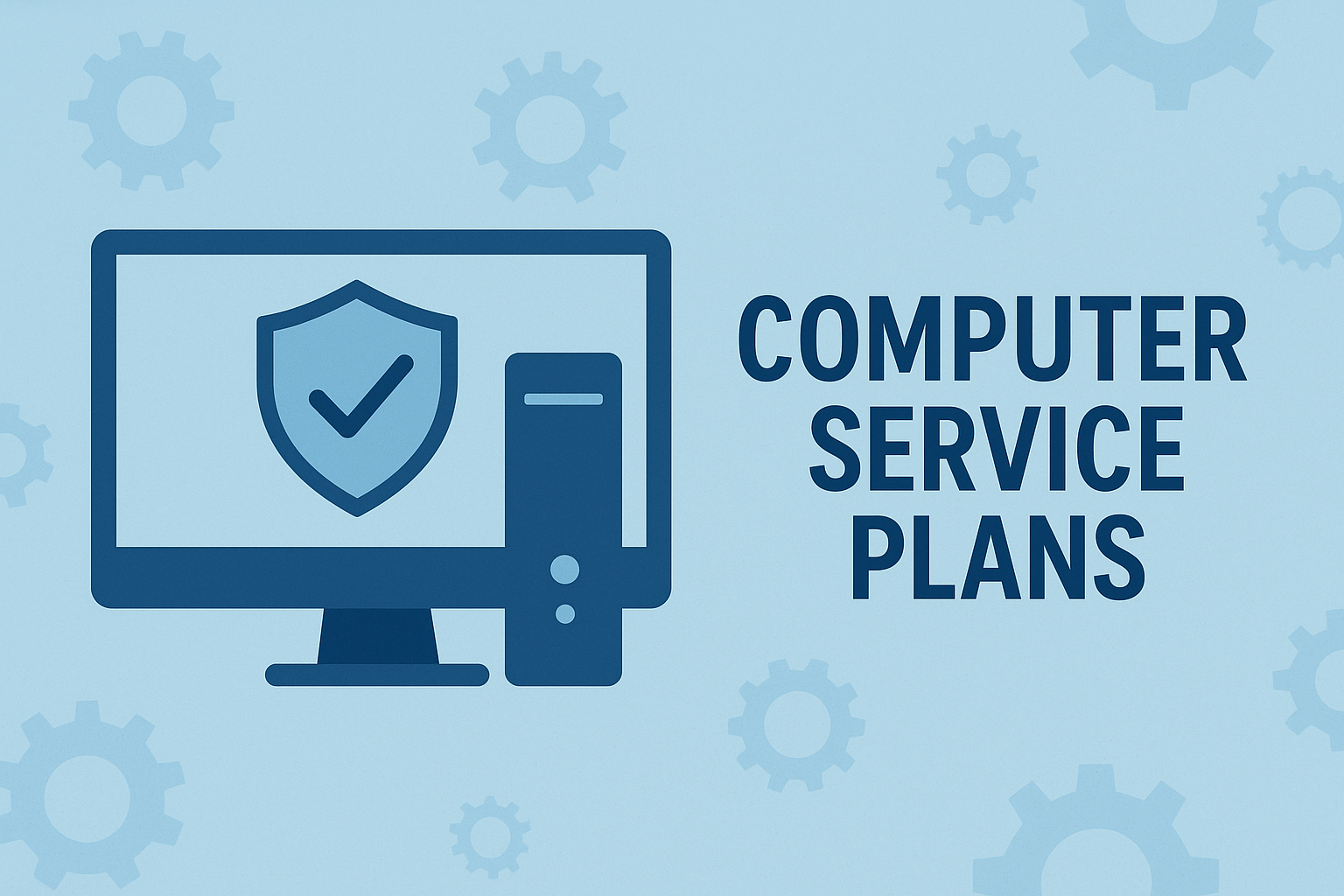
In een wereld waarin we steeds afhankelijker zijn van technologie, is het essentieel dat uw apparaten optimaal functioneren. Bij PC reset begrijpen we dit als geen ander. Daarom bieden wij serviceabonnementen aan die zorgen voor preventief onderhoud, snelle ondersteuning en betrouwbare beveiliging voor al uw apparaten.

Het niet opstarten van je computer kan frustrerend zijn. Of je nu een belangrijke deadline hebt of gewoon je dagelijkse taken wilt uitvoeren, een niet-opstartende pc is een groot probleem. In deze blogpost bespreken we de vijf meest voorkomende oorzaken van opstartproblemen en bieden we praktische oplossingen.

🖥️ Wat is een CPU? De CPU (Central Processing Unit), ook wel de processor genoemd, is het brein van je computer. Het voert de instructies uit van programma's en applicaties, verwerkt gegevens en beheert taken zoals het openen van bestanden, het uitvoeren van berekeningen en het aansturen van andere hardwarecomponenten.

Bij het upgraden of aanschaffen van een computer is de keuze tussen een HDD (Hard Disk Drive) en een SSD (Solid State Drive) cruciaal. Beide opslagtypes hebben hun eigen kenmerken, voordelen en nadelen. In dit artikel leggen we de verschillen uit en helpen we je bepalen welke het beste bij jouw situatie past. ⚙️ Wat is een HDD? Een HDD is een traditionele harde schijf die data opslaat op ronddraaiende magnetische schijven. Een mechanische arm leest en schrijft gegevens terwijl de schijven draaien. Deze technologie bestaat al tientallen jaren en staat bekend om zijn betrouwbaarheid en grote opslagcapaciteit tegen een relatief lage prijs. ⚡ Wat is een SSD? Een SSD maakt gebruik van flashgeheugen om data op te slaan, zonder bewegende onderdelen. Dit resulteert in snellere toegangstijden en betere prestaties. SSD's worden steeds populairder in moderne laptops en desktops vanwege hun snelheid en betrouwbaarheid. 🧠 Welke moet je kiezen? Voor snelheid en prestaties: Als je een snelle opstarttijd, snelle laadtijden van programma's en een responsieve computer wilt, is een SSD de beste keuze. Voor opslagcapaciteit en budget: Als je veel data wilt opslaan en een beperkt budget hebt, biedt een HDD meer opslagruimte voor minder geld. Hybride oplossing: Veel gebruikers kiezen voor een combinatie: een SSD voor het besturingssysteem en veelgebruikte programma's, en een HDD voor het opslaan van grote bestanden. 🔧 Hulp nodig bij het kiezen of installeren? Bij pcreset.nl bieden we deskundig advies en ondersteuning bij het kiezen en installeren van de juiste opslagoplossing voor jouw behoeften. Of je nu je huidige harde schijf wilt upgraden naar een SSD of een nieuwe laptop nodig hebt, wij staan voor je klaar. 📞 Neem contact met ons op voor persoonlijk advies of een vrijblijvende offerte. 📌 Samengevat Gebruik een SSD voor snelheid en prestaties. Gebruik een HDD voor grote opslagcapaciteit tegen lagere kosten. Advies nodig? Bezoek onze computer reparatie pagina .